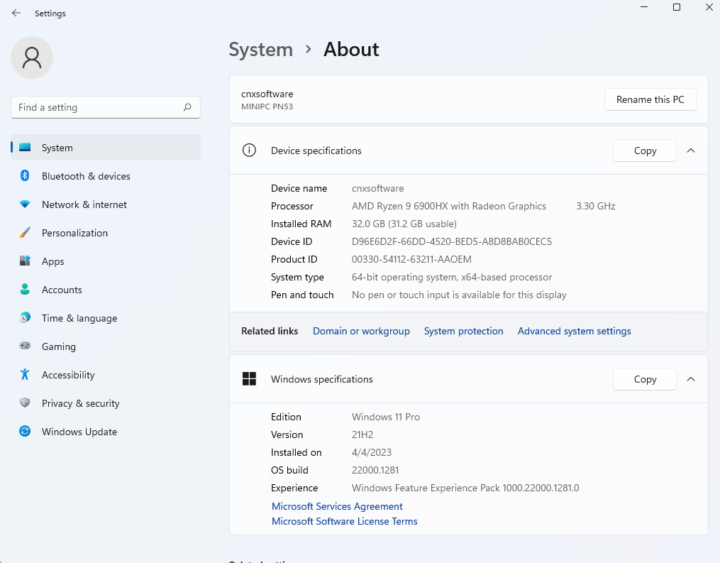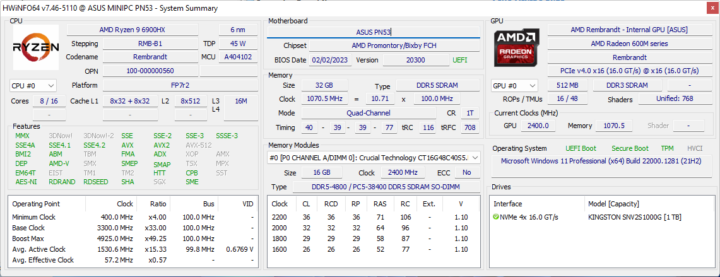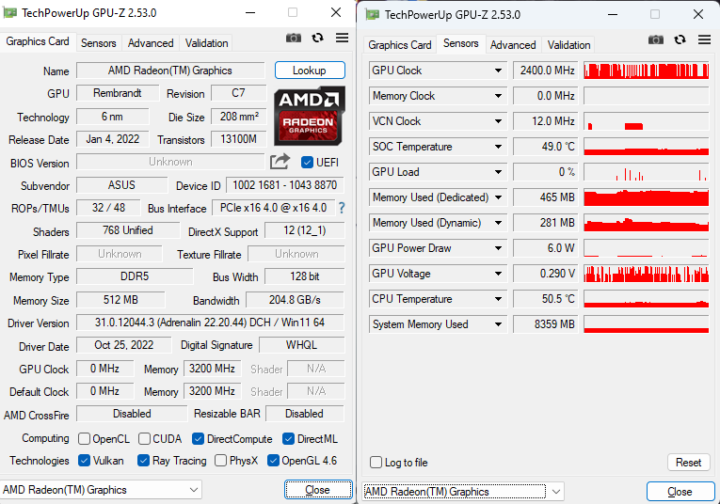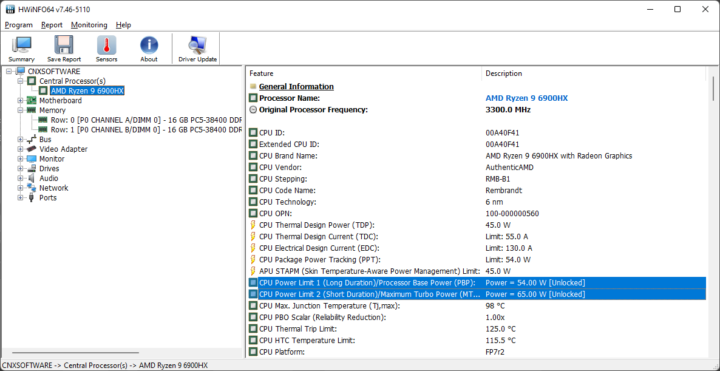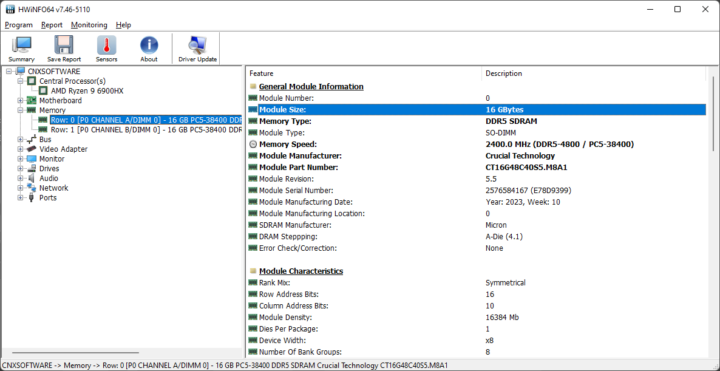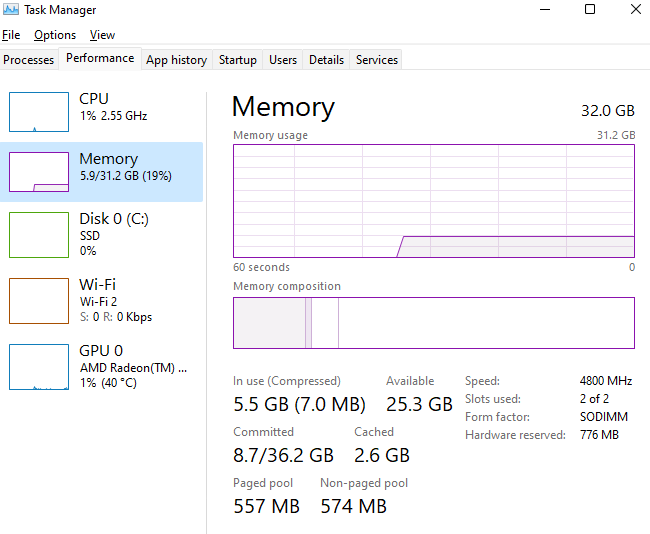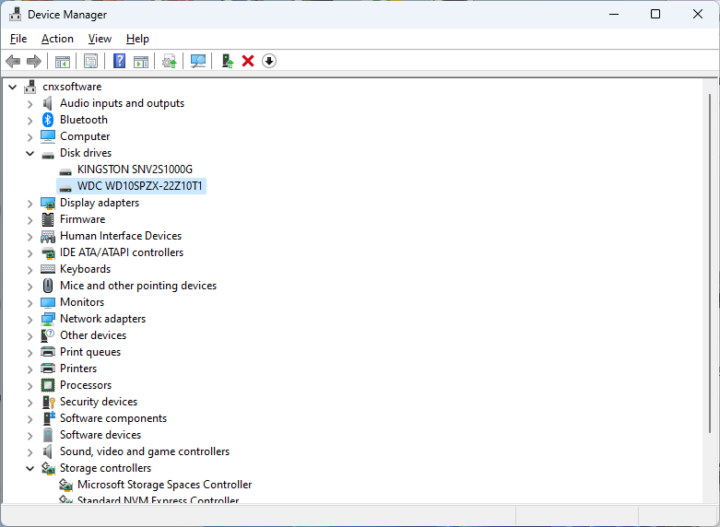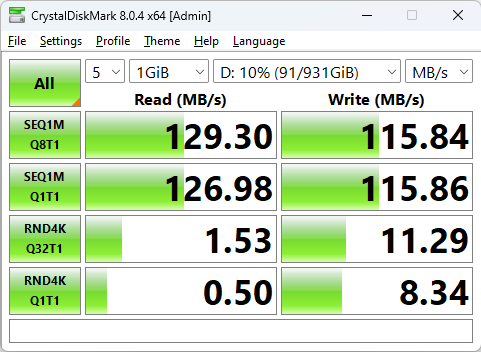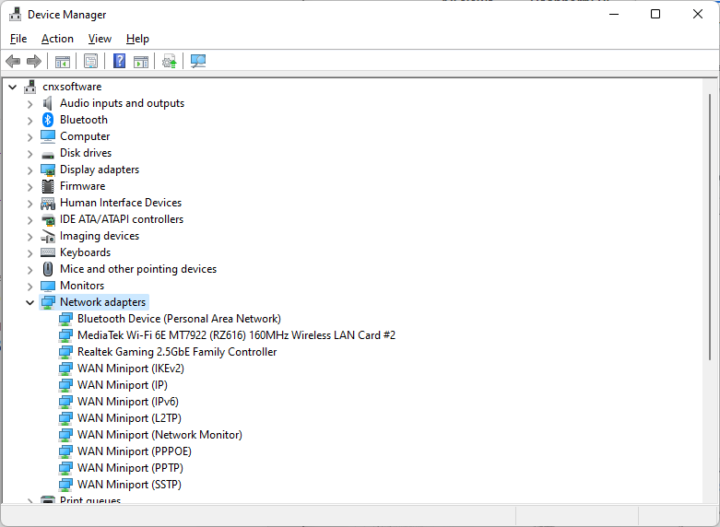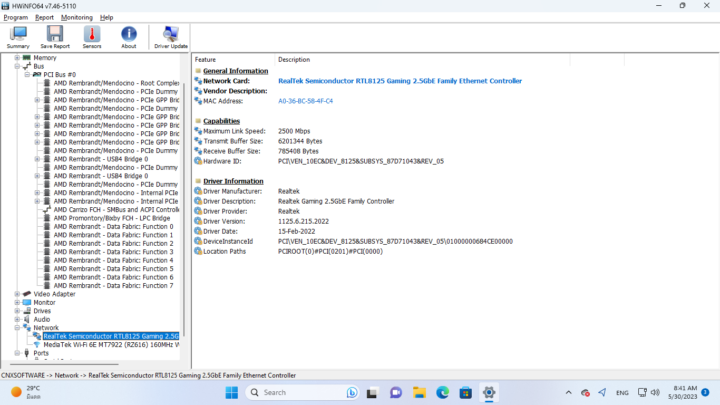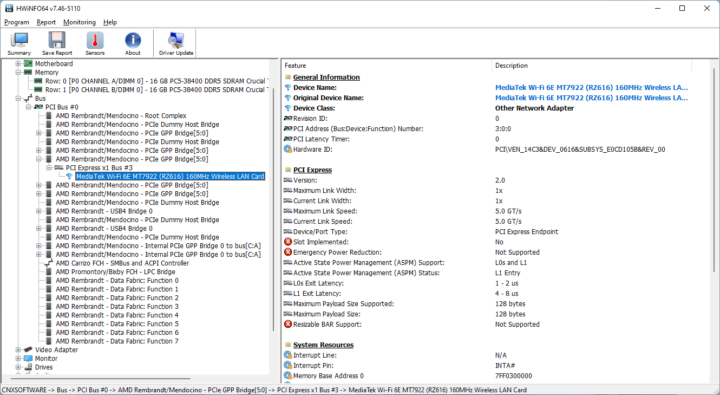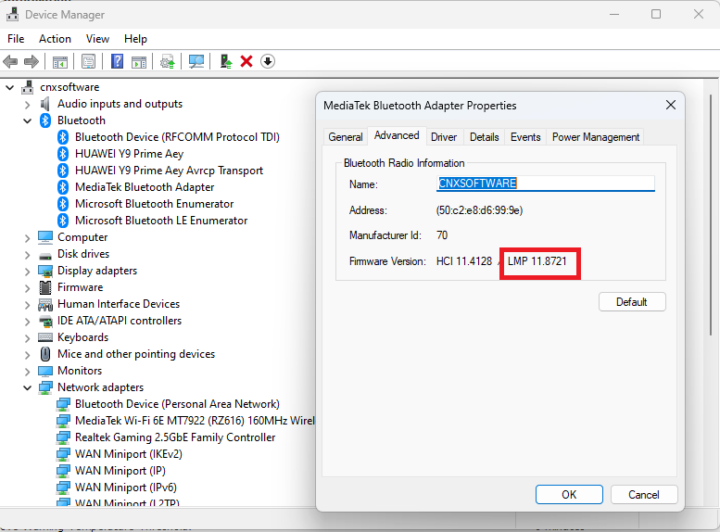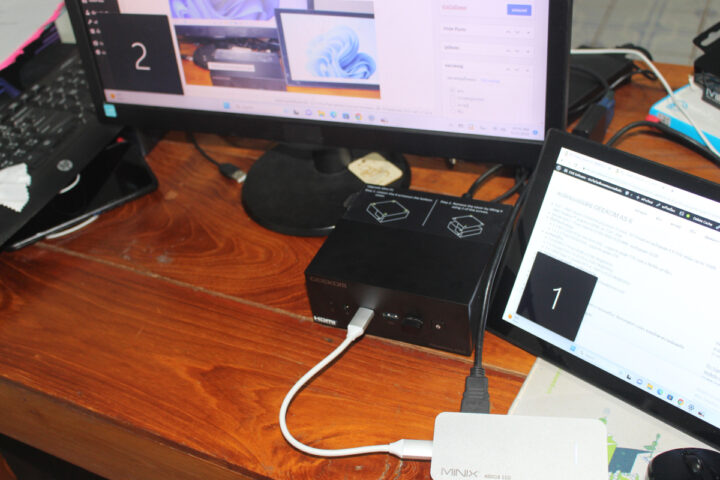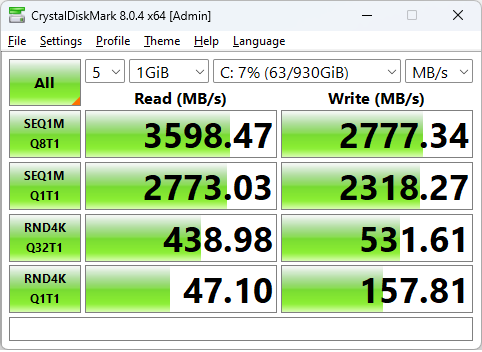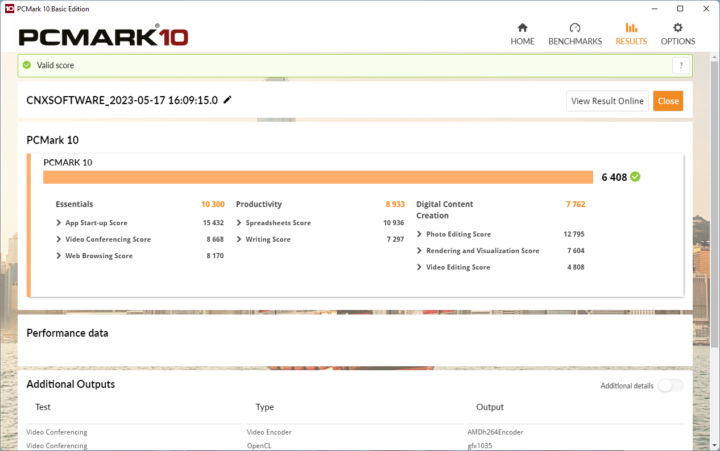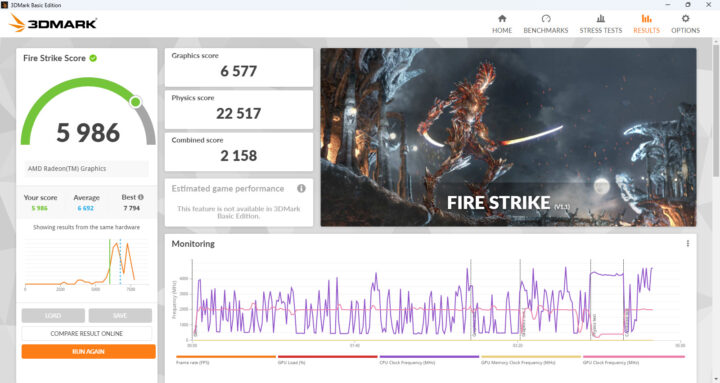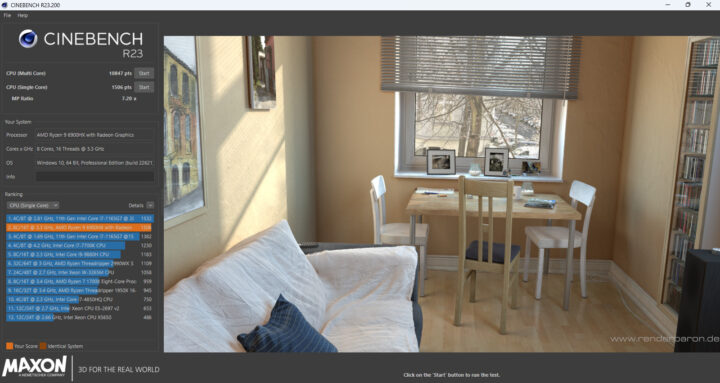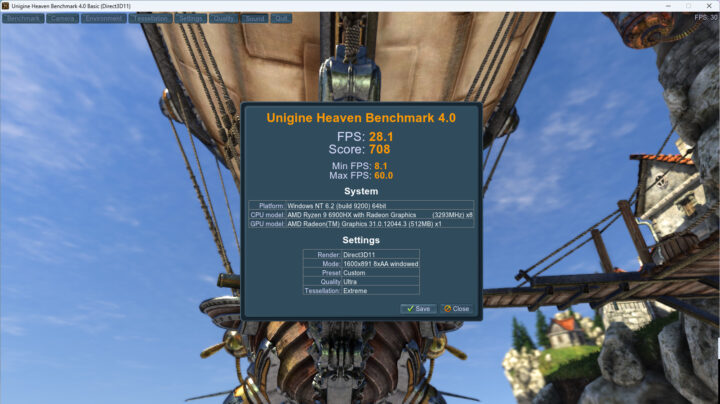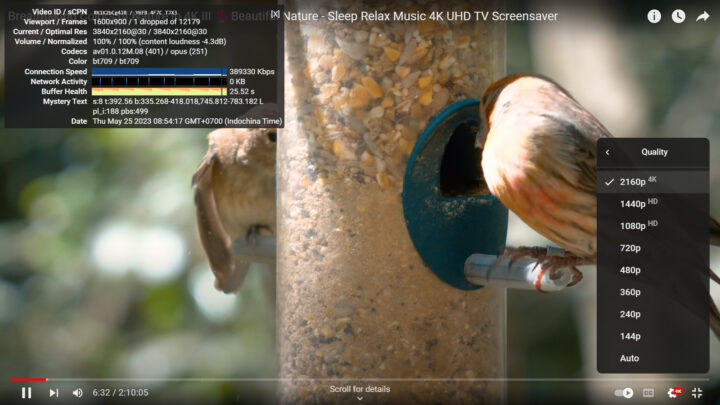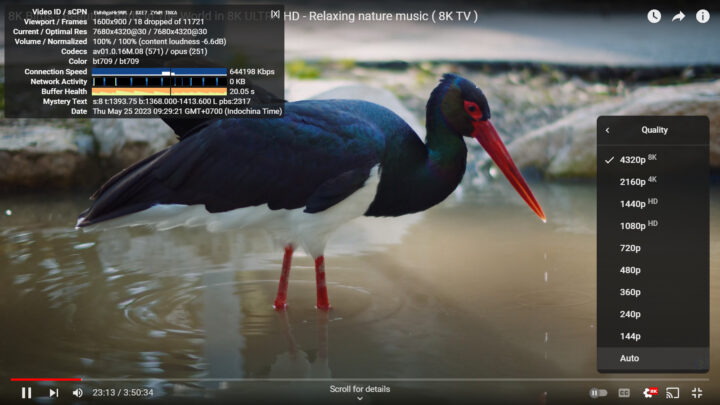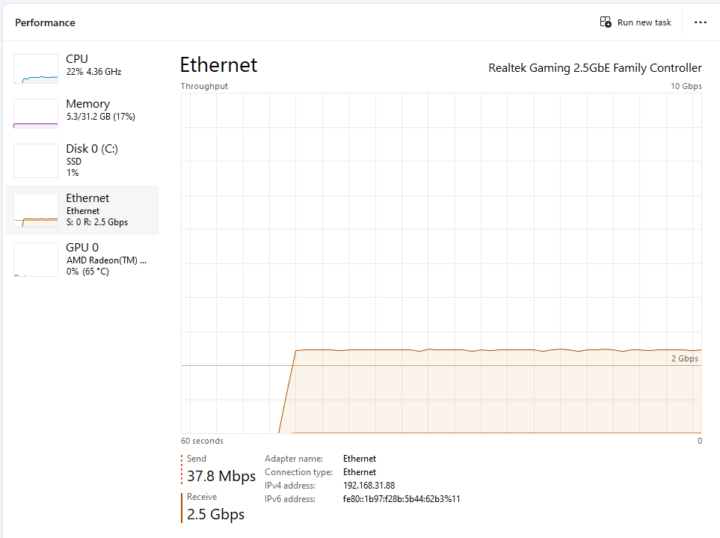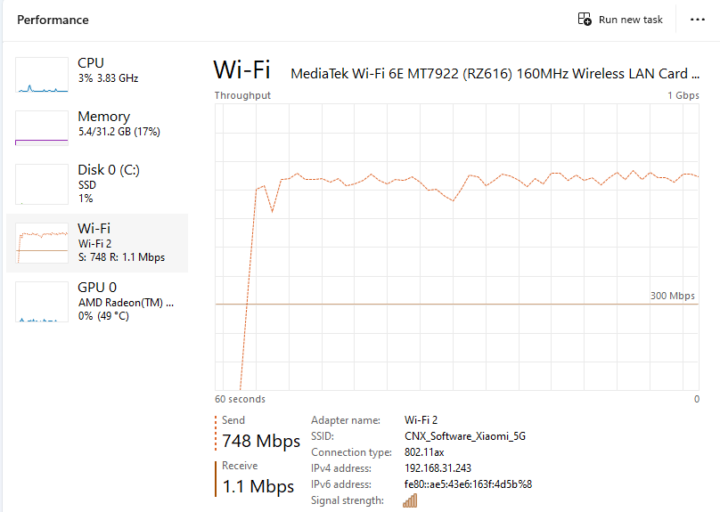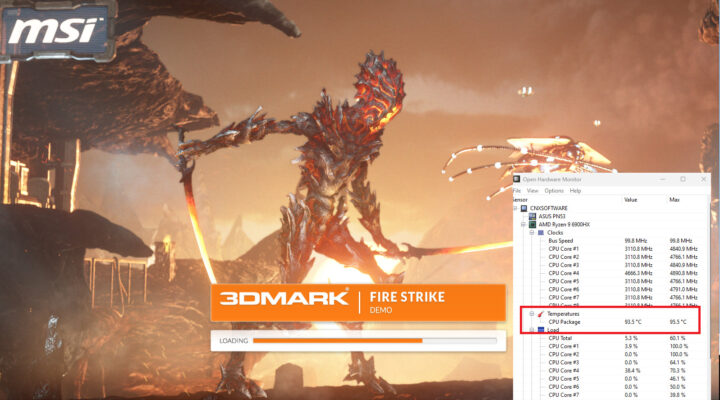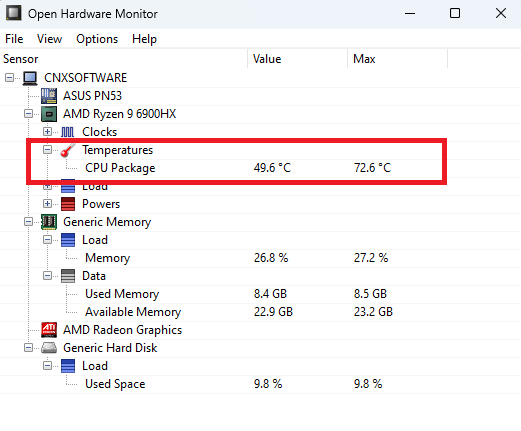หลังจากที่เราได้ทดสอบฮาร์ดแวร์ มินิพีซี GEEKOM AS 6 (PN53) ใช้ซีพียู AMD Ryzen 9 6900HX แกะกล่องและเปิดใช้งานครั้งแรก (Part 1) ถึงเวลามาเปิดเครื่อง GEEKOM AS 6 ทดสอบกับระบบปฏิบัติการ Windows 11 Pro การบูตขึ้นมาถือว่ารวดเร็ว และเมื่อลองใช้ทำงาน เข้าเว็บไซต์ต่าง ๆ พร้อมกับฟังเพลง ดู YouTube รวมถึงใช้ทำงานเขียนบทความไปสักพัก ถือว่าใช้งานได้ไหลลื่นดีมาก ไม่ได้ติดขัดอะไร ในส่วนของ Part 2 ในรีวิวนี้ เราจะดูภาพรวมซอฟต์แวร์, ทดสอบประสิทธิภาพและการใช้พลังงานของมินิพีซี GEEKOM AS 6 (Ryzen 9 6900HX) บน Windows 11
ภาพรวมของซอฟต์แวร์
มินิพีซี GEEKOM AS 6 (PN53) ใช้ซีพียู AMD Ryzen 9 6900HX มาพร้อมกับระบบปฏิบัติการ Windows 11 Pro เวอร์ชั่น 21H2 OS build 22000.1281
ถ้าดูในภาพรวมแล้วตัวเครื่องเหมือนกับข้อมูลสปคที่ให้มา ซีพียู 8 cores, 16 Thread, cache 8 x32 + 8×32 (16MB), เมนบอร์ด ASUS PN53
GPU-Z ตรวจสอบ การ์ดจอ (GPU) เป็น AMD Radeon graphics RAM 512MB
ขีดจำกัดพลังงาน PL1 และ PL2ถูกตั้งค่าเป็น 54W และ 65W ตามลำดับ
ทดสอบหน่วยความจำระบบ RAM 32 GB จาก Crucial memory sticks ขนาด 16 GB 2 สล็อต ด้วยความเร็ว 4800 MHz
สามารถเพิ่ม Harddisk 2.5 นิ้วได้อีก 1 ตัว โดยเราใส่ WDC WD10SPZX-22Z10T1 ลงในสล็อต
ต้องขันน็อต 3 ตัว เพื่อล็อก HDD ไว้
การเชื่อมต่อระบบเครือข่าย
การเชื่อมต่อพอร์ต Ethernet 2.5GbE ใช้ตัวควบคุมอินเทอร์เฟซเครือข่าย RealTek Semiconductor RTL8125:
มินิพีซี GEEKOM AS 6 (PN53) รองรับการเชื่อมต่อ WiFi 6E ใช้ MediaTek WiFi 6E MT7922 (RZ616) 160MHz Wireless LAN Card
และ Bluetooth 5.2 เราสามารถยืนยันได้จากข้อมูล System
เนื่องจากบริษัทไม่ได้ให้คำอธิบายที่ถูกต้องเกี่ยวกับพอร์ต USB โดยเฉพาะเรื่องความเร็วที่รองรับ เราจึงได้ทดสอบพอร์ตUSB 3.2 Gen1 ทั้ง 5 พอร์ตของมินิพีซี รวมถึงพอร์ต USB Type-C จำนวน 2 พอร์ตโดยใช้ ORICO M234C3-U4 USB 3.0 M.2 NVMe SSD
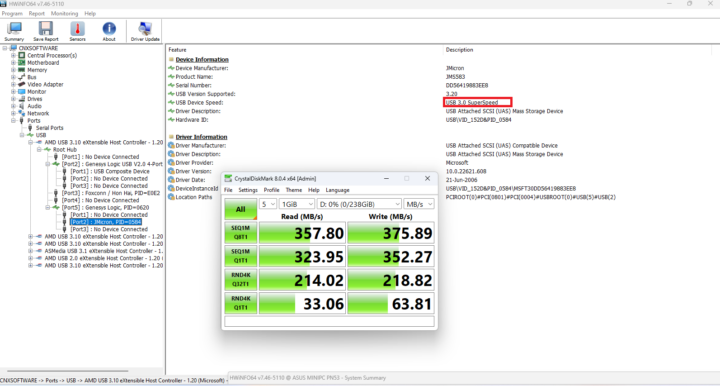
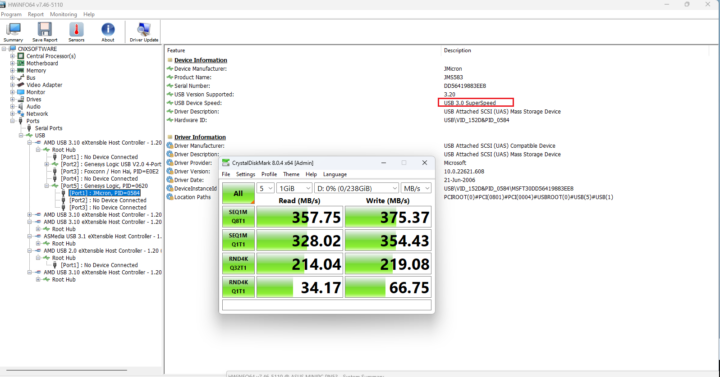
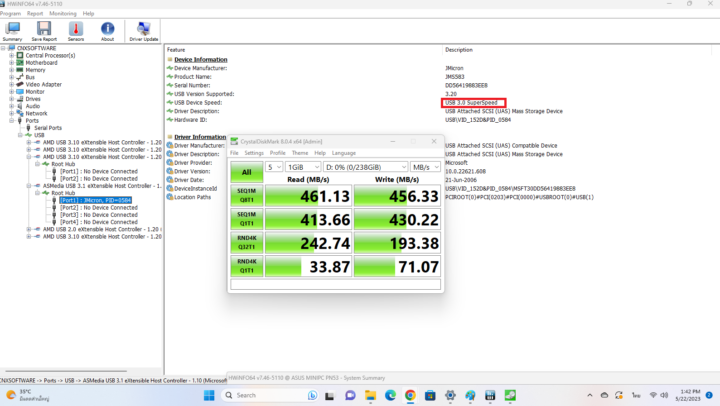
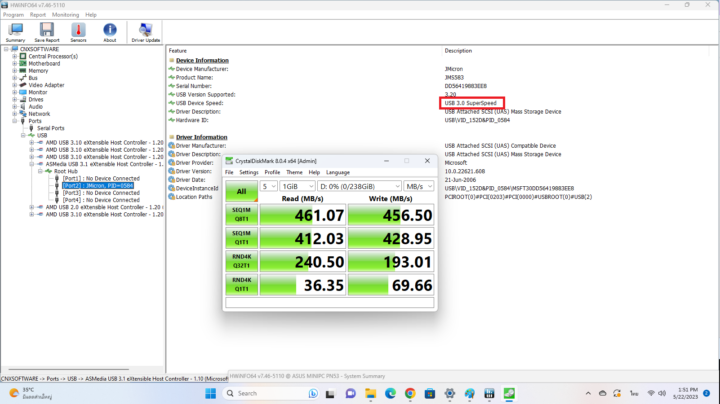
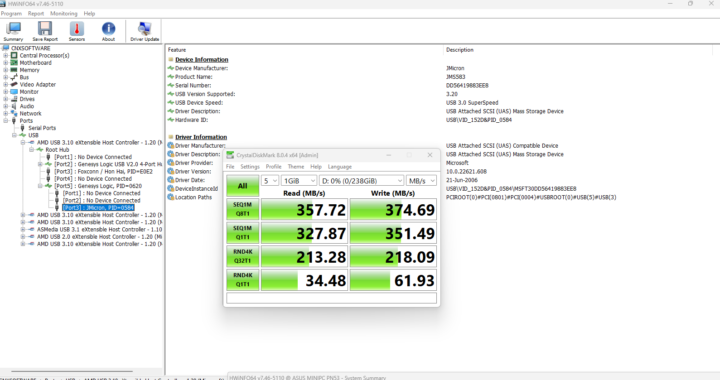
พอร์ต USB ทั้ง 5 พอร์ต เป็นพอร์ต USB 3.2 ที่ทำงานด้วยความเร็ว SuperSpeed (USB 3.2 Gen 2×1 ie 5 Gbit/s)
และทำการทดสอบความเร็วพอร์ต USB Type-C ได้ผลลัพธ์ดังนี้
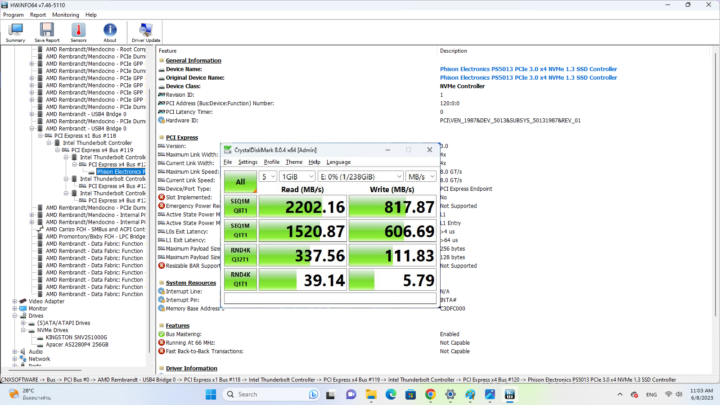

พอร์ต USB Type-C ที่แผงด้านหน้าและด้านหลัง เป็น USB 3.0 ที่ทำงานด้วยความเร็ว SuperSpeed (ความเร็วสูงสุดที่ 10Gbit/s)
ต่อไปเป็นการทดสอบการใช้มินิพีซีกับ 2 หน้าจอ ตั้งค่าการแสดงผล 2 หน้าจอผ่านพอร์ต HDMI กดปุ่ม Windows + P
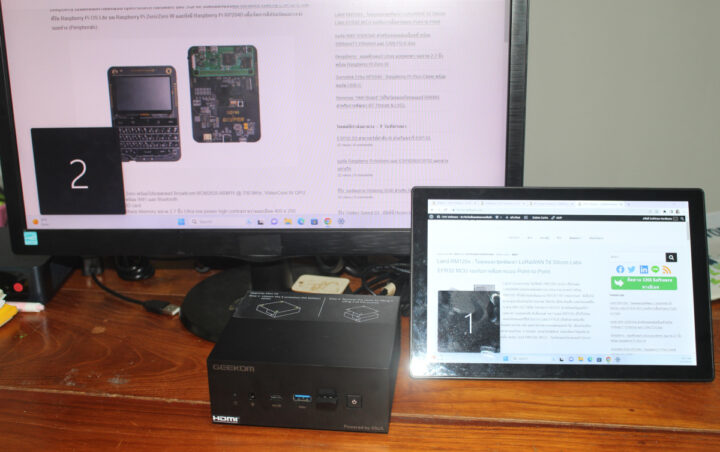
ตั้งค่าการแสดงผล 2 หน้าจอผ่าน USB Type-C to HDMI โดยใช้ MINIX NEO Storage Plus USB-C Hub พร้อม 480GB SSD
การทดสอบประสิทธิภาพ GEEKOM AS 6 (Ryzen 9 6900HX) บน Windows 11 Pro
ขั้นแรก ฉันตั้งค่า Power mode เป็น “Best performance” และรันโปรแกรม Benchmark เพื่อวัดทดสอบประสิทธิภาพภายใต้ Windows บนมินิพีซี
ประสิทธิภาพการจัดเก็บข้อมูลของ M.2 NVMe คือ
ประสิทธิภาพ Windows โดยรวมคือ:
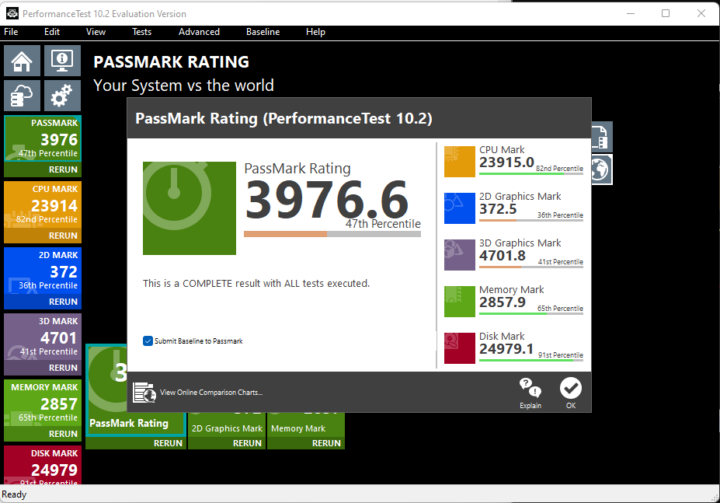
และประสิทธิภาพ iGPU วัดเป็น:
สำหรับการทดสอบโลกแห่งความจริง ฉันเล่นวีดีโอ Youtube ใน Chrome บน Windows
ในการเล่นวีดีโอ 4K คุณภาพดีมาก จาก 12,179 เฟรม หายไป 1 เฟรม
และเล่นวีดีโอ 8K จากภาพที่แสดง 11,721 เฟรมหายไป 18 เฟรม
ประสิทธิภาพของเครือข่าย
เราได้ทดสอบทั้ง 2.5GbE และ WiFi 6 โดยใช้ iperf3 การทดสอบนี้ใช้เราเตอร์ Xiaomi AX6000 WiFi 6 router และ 2.5GbE TP-Link switch, รวมถึง มินิพีซี UP Xtreme i11
พอร์ต 2.5GbE ทำงานตามที่คาดไว้โดยมีการดาวน์โหลดเฉลี่ย 2.37 Gb/s และอัปโหลดเฉลี่ย 2.37 Gb/s:
|
1 2 3 4 5 6 7 8 9 10 11 12 13 14 15 16 17 18 19 20 21 22 23 24 25 26 27 28 29 30 31 32 |
:\Users\aey\Downloads\iperf-3.1.3-win64\iperf-3.1.3-win64>iperf3.exe -t 60 -c 192.168.31.12 -i 10 Connecting to host 192.168.31.12, port 5201 [ 4] local 192.168.31.88 port 59357 connected to 192.168.31.12 port 5201 [ ID] Interval Transfer Bandwidth [ 4] 0.00-10.00 sec 2.76 GBytes 2.37 Gbits/sec [ 4] 10.00-20.00 sec 2.76 GBytes 2.37 Gbits/sec [ 4] 20.00-30.00 sec 2.76 GBytes 2.37 Gbits/sec [ 4] 30.00-40.00 sec 2.76 GBytes 2.37 Gbits/sec [ 4] 40.00-50.00 sec 2.76 GBytes 2.37 Gbits/sec [ 4] 50.00-60.00 sec 2.76 GBytes 2.37 Gbits/sec - - - - - - - - - - - - - - - - - - - - - - - - - [ ID] Interval Transfer Bandwidth [ 4] 0.00-60.00 sec 16.6 GBytes 2.37 Gbits/sec sender [ 4] 0.00-60.00 sec 16.6 GBytes 2.37 Gbits/sec receiver iperf Done. C:\Users\aey\Downloads\iperf-3.1.3-win64\iperf-3.1.3-win64>iperf3.exe -t 60 -c 192.168.31.12 -i 10 -R Connecting to host 192.168.31.12, port 5201 Reverse mode, remote host 192.168.31.12 is sending [ 4] local 192.168.31.88 port 59400 connected to 192.168.31.12 port 5201 [ ID] Interval Transfer Bandwidth [ 4] 0.00-10.00 sec 2.75 GBytes 2.36 Gbits/sec [ 4] 10.00-20.00 sec 2.76 GBytes 2.37 Gbits/sec [ 4] 20.00-30.00 sec 2.76 GBytes 2.37 Gbits/sec [ 4] 30.00-40.00 sec 2.76 GBytes 2.37 Gbits/sec [ 4] 40.00-50.00 sec 2.76 GBytes 2.37 Gbits/sec [ 4] 50.00-60.00 sec 2.76 GBytes 2.37 Gbits/sec - - - - - - - - - - - - - - - - - - - - - - - - - [ ID] Interval Transfer Bandwidth Retr [ 4] 0.00-60.00 sec 16.6 GBytes 2.37 Gbits/sec 0 sender [ 4] 0.00-60.00 sec 16.6 GBytes 2.37 Gbits/sec receiver |
ประสิทธิภาพ WiFi 6
เป็นไปตามที่คาดหวังสำหรับย่านความถี่ 5 GHz ดาวน์โหลดคือ 784 Mb/s และอัปโหลดเฉลี่ย 710 Mb/s:
|
1 2 3 4 5 6 7 8 9 10 11 12 13 14 15 16 17 18 19 20 21 22 23 24 25 26 27 28 29 30 31 32 |
C:\Users\aey\Downloads\iperf-3.1.3-win64\iperf-3.1.3-win64>iperf3.exe -t 60 -c 192.168.31.12 -i 10 Connecting to host 192.168.31.12, port 5201 [ 4] local 192.168.31.243 port 59461 connected to 192.168.31.12 port 5201 [ ID] Interval Transfer Bandwidth [ 4] 0.00-10.00 sec 847 MBytes 710 Mbits/sec [ 4] 10.00-20.00 sec 851 MBytes 714 Mbits/sec [ 4] 20.00-30.00 sec 854 MBytes 716 Mbits/sec [ 4] 30.00-40.00 sec 848 MBytes 711 Mbits/sec [ 4] 40.00-50.00 sec 845 MBytes 709 Mbits/sec [ 4] 50.00-60.00 sec 833 MBytes 699 Mbits/sec - - - - - - - - - - - - - - - - - - - - - - - - - [ ID] Interval Transfer Bandwidth [ 4] 0.00-60.00 sec 4.96 GBytes 710 Mbits/sec sender [ 4] 0.00-60.00 sec 4.96 GBytes 710 Mbits/sec receiver iperf Done. C:\Users\aey\Downloads\iperf-3.1.3-win64\iperf-3.1.3-win64>iperf3.exe -t 60 -c 192.168.31.12 -i 10 -R Connecting to host 192.168.31.12, port 5201 Reverse mode, remote host 192.168.31.12 is sending [ 4] local 192.168.31.243 port 62953 connected to 192.168.31.12 port 5201 [ ID] Interval Transfer Bandwidth [ 4] 0.00-10.00 sec 929 MBytes 779 Mbits/sec [ 4] 10.00-20.00 sec 935 MBytes 784 Mbits/sec [ 4] 20.00-30.00 sec 937 MBytes 787 Mbits/sec [ 4] 30.00-40.00 sec 930 MBytes 780 Mbits/sec [ 4] 40.00-50.00 sec 934 MBytes 784 Mbits/sec [ 4] 50.00-60.00 sec 940 MBytes 788 Mbits/sec - - - - - - - - - - - - - - - - - - - - - - - - - [ ID] Interval Transfer Bandwidth Retr [ 4] 0.00-60.00 sec 5.48 GBytes 784 Mbits/sec 0 sender [ 4] 0.00-60.00 sec 5.47 GBytes 784 Mbits/sec receiver |
ประสิทธิภาพการระบายความร้อน
อุณหภูมิ CPU ขณะโหลด Fire Strike อยู่ที่ 93.5°C สูงสุด 95.5°C
อุณหูมิปกติจะอยู่ที่ 49.6°C สูงสุด 72.6 °C
ประสิทธิภาพการของเสียง
GEEKOM AS 6 มีพัดลมที่เงียบมากระหว่างการใช้งานปกติ และเสียงดังขึ้นขณะโหลด (Cinebench R23 มัลติคอร์) พัดลมจะค่อนข้างดังและสามารถได้ยินอย่างชัดเจนแม้อยู่ห่างจากอุปกรณ์เพียงไม่กี่เมตร เราได้วัดเสียงรบกวนด้วยเครื่องวัดระดับเสียงที่วางห่างจากเคสด้านบนประมาณ 5 ซม.:
ทำงานปกติ: 36.5 dBA, ขณะโหลด: 53 dBA (เครื่องวัดระดับเสียงวัดค่าห้องที่ 35 dBA เมื่อทุกอย่างเงียบ)
การใช้พลังงานของ GEEKOM AS 6 (Ryzen 9 6900HX)
วัดปริมาณการใช้กำลังไฟฟ้าได้ดังนี้
- ปิดเครื่อง – 0.6 – 1.0วัตต์
- บูตเครื่อง – 56.9 – 74.5 วัตต์
- ไม่ได้ใช้งาน – 12.0 – 15.5 วัตต์ (Windows)
- CPU stressed – 69.7 – 75.2 วัตต์ (Windows ‘cinebench’)
- การเล่นวีดีโอ – 24.5 – 30.0 วัตต์ (Youtube ใน Chrome 4K60fps)
สรุป
มินิพีซี GEEKOM AS 6 (Ryzen 9 6900HX) เป็นมินิพีซีที่มีคุณภาพจากการทดสอบประสิทธิภาพบน Windows 11 Pro ถือว่ามีประสิทธิภาพที่เยี่ยมมาก ด้วย RAM ที่มากมาย (32GB ตามค่าเริ่มต้น) พื้นที่จัดเก็บ NVMe ที่รวดเร็ว และพอร์ตมากมาย จึงสามารถใช้งานได้ทุกประเภทตั้งแต่การชมภาพยนตร์ไปจนถึงการเล่นเกม งานในสำนักงาน หรือแม้แต่การตัดต่อวิดีโอ เสียงของพัดลมถ้าปกติเงียบมาก แต่ถ้าดาวน์โหลดอาจจะดังนิดหน่อย อุณหภูมิของเครื่องก็ไม่ร้อนเกินไป และบทความต่อไปเราจะติดตั้งระบบปฏิบัติการ Linux บนมินิพีซี
ฉันต้องขอขอบคุณบริษัท GEEKOM ได้ส่งมินิพีซี AS 6 R9-6900HX RAM 32GB + SSD1TB มาให้ฉันรีวิว ตอนนี้ AS 6 รุ่นที่รีวิวนี้มีจำหน่ายร้านค้าออนไลน์ของ GEEKOM ราคาปกติ $749(~26,000฿) ถ้าใช้โค้ดส่วนลดที่ทางบริษัทให้มา code:as640a เริ่ม 5 มิถุนายน เหลือราคา $709(~24,600฿), และบน Amazon ราคา $712(~24,700฿) โดยใช้โค้ดส่วนลด codeWDAS6321T4 เริ่ม 5 มิถุนายน – 5 กรกฎาคม

บรรณาธิการข่าวและบทความภาษาไทย CNX Software ได้มีความสนใจในด้านเทคโนโลยี โดยเฉพาะ Smart Home และ IoT